{\an8}Quando parliamo del tuo Google qual è la prima cosa che ti viene in mente?
Compleanni 🎂 e vacanze ✈️!
Ma a volte è necessario un calendario che faccia di più.
Come ad esempio un calendario calendario di marketing o editoriale o magari un calendario settimanale di tipo aziendale.
In queste istanze, i Documenti Google possono essere utili.
E la cosa più divertente è che potete creare voi stessi un calendario di Google Documenti.
In questo articolo vi mostreremo come creare un calendario in Google Documenti, evidenziando anche alcune opzioni di modello. Discuteremo anche di alcuni limiti del calendario di Google Documenti e suggeriremo una soluzione per la creazione di un calendario software per il project management alternativo.
Siete pronti a creare un calendario di Google Documenti?
ci siamo!
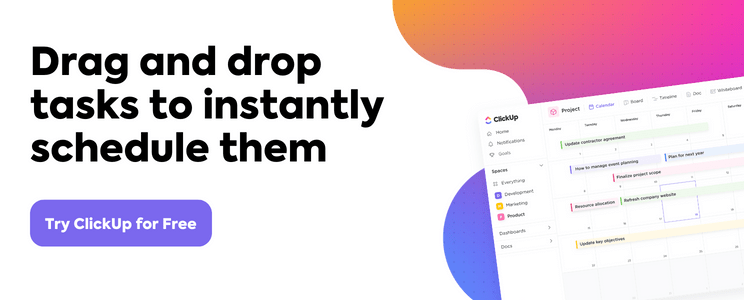 (https://clickup.com/features/calendar-view?utm_campaign=blog_cta&utm_medium=new_cta&utm_source=Blog&utm_content=calendar_main&utm_term=)
(https://clickup.com/features/calendar-view?utm_campaign=blog_cta&utm_medium=new_cta&utm_source=Blog&utm_content=calendar_main&utm_term=)
Come creare un calendario in Google Documenti?
Un calendario di Google Documenti è come qualsiasi altro calendario. 📅
L'unica differenza è che si crea in un documento Google Documenti.
Ecco come trasformare quel documento vuoto e noioso nel vostro calendario personale. 😎
Passaggio 1: aprire un nuovo documento Google
Come per l'accesso a qualsiasi altra app di Google assicurarsi di aver effettuato l'accesso utilizzando il proprio account personale di Google oppure Area di lavoro di Google account per utilizzare Google Documenti.
Per iniziare, aprire un nuovo documento Google dalla pagina iniziale di Google Documenti.
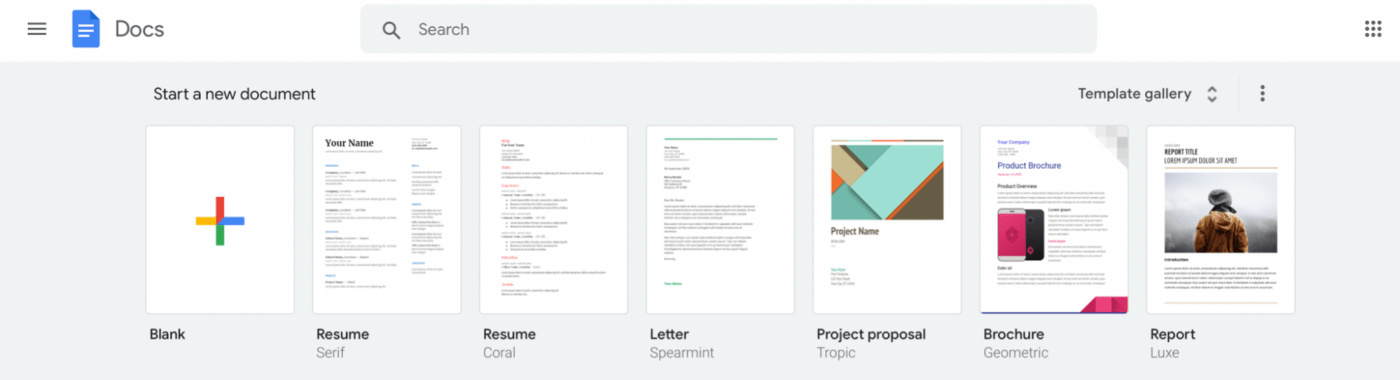
Sappiamo che si vede una galleria di modelli, ma sfortunatamente i creatori del documento Google hanno deciso di non aggiungere un calendario modello ad esso.
Quindi non perdete tempo e selezionate un documento vuoto per iniziare.
Una volta aperto il documento, dategli il nome che desiderate, altrimenti sarà difficile ritrovarlo in seguito. 🔍
Per ora, chiamiamo questo documento Google Doc "Calendario mensile"
Nota__: È possibile utilizzare gli stessi passaggi per creare un calendario giornaliero, settimanale o annuale
Ora inserite il nome del mese desiderato all'inizio del documento.
Facciamo riferimento a gennaio.
/$$$img/ https://clickup.com/blog/wp-content/uploads/2021/06/image15-5-1400x657.png calendario mensile Google Calendar /$$$img/
Passaggio 2: Inserire una tabella
un calendario _non avrà lo stesso aspetto senza quei quadrati, giusto?
Poiché si tratta di un calendario mensile, aggiungiamo 7 x 6 caselle. Sette è il numero di giorni in una settimana e sei è il numero di settimane in cui è stato distribuito gennaio 2021.
Andare su Inserisci > Tabella > quindi spostare il cursore per evidenziare 7 x 6, e poi cliccare per inserire la tabella. Anche questo dovrebbe rientrare nei fine settimana.
/$$$img/ https://clickup.com/blog/wp-content/uploads/2021/06/image1-16.gif inserimento di una tabella nel documento Google /$$$img/
Passaggio 3: aggiungere le date e le attività
Prima di aggiungere le date, inserire una tabella 7 x 1 sopra la tabella appena creata. In questo modo si avrà lo spazio per aggiungere i giorni della settimana.
/$$$img/ https://clickup.com/blog/wp-content/uploads/2021/06/image20-1.gif aggiungere date e attività in Google Documenti /$$$img/
Ora che avete i giorni della settimana, aprite il calendario del vostro computer o cellulare come riferimento e iniziate a inserire le date di inizio di conseguenza.
Qui abbiamo usato gennaio 2021 come riferimento.
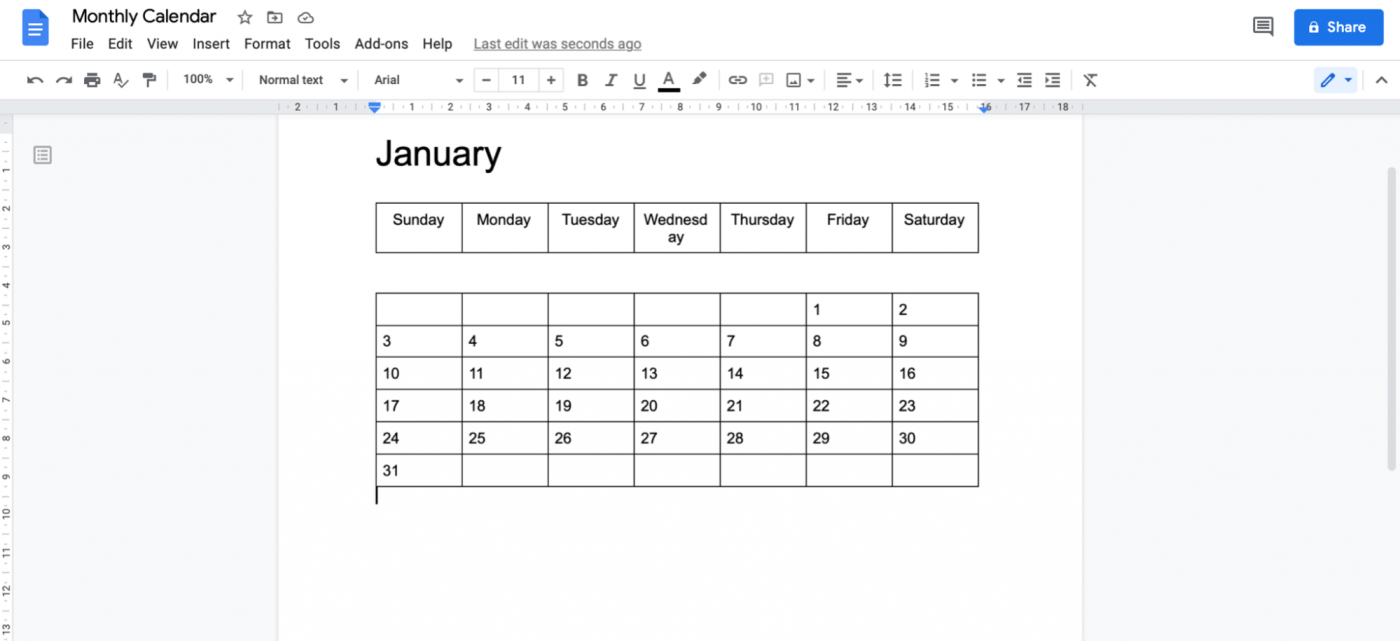
comincia ad assomigliare molto a un calendario, non è vero?
Ora aggiungete le attività o gli eventi.
Diciamo che questo è il vostro contenuto del Calendario .
È possibile aggiungere attività come:
- Social media post: Messaggi su Facebook, aggiornamenti su Twitter, storie su Instagram
- **Post su blog: aggiungete le date di pubblicazione
- Content marketing riunioni: aggiungete la data appropriata per pianificarle
/$$$img/ https://clickup.com/blog/wp-content/uploads/2021/06/image11-3-1400x708.png calendario dei contenuti in Google Documenti /$$$img/
Passaggio 4: personalizzare il calendario
Questo passaggio è il più F-U-N!
Indossate i vostri cappelli creativi e rendete il calendario bellissimo.
Ecco alcune idee:
- Inserite dei colori per coordinare giorni, attività ed eventi simili
- Cambiate i font, le dimensioni dei caratteri o aggiungete il grassetto o il corsivo per metterli in evidenza
- Ridimensionare i riquadri del calendario (celle della tabella) per aggiungere spazio dove necessario
Questi sono solo alcuni suggerimenti.
Potreste scoprire di essere più creativi di quanto vi crediate. 😎
Da fare, una volta terminato il format del calendario, potrebbe avere un aspetto simile a questo:
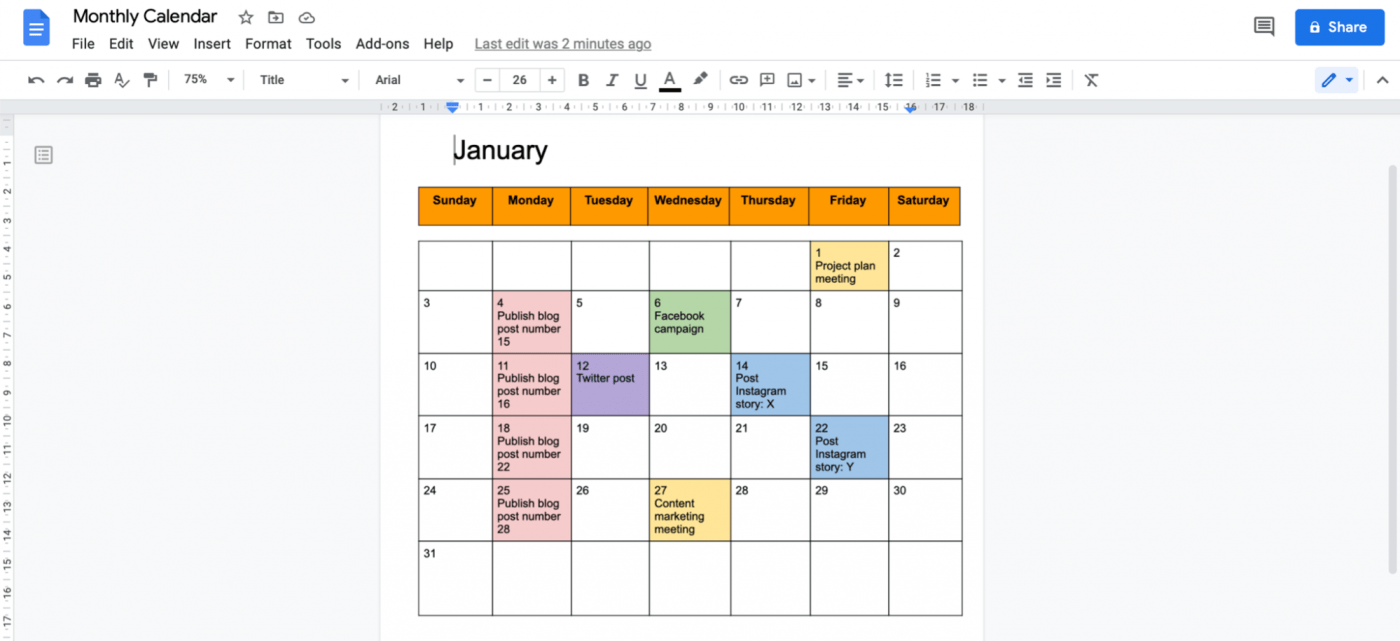
La buona notizia è che si può sempre cambiare il formato del calendario in un secondo momento, se necessario.
Passaggio 5: cambiare l'orientamento del documento in orizzontale
Questo passaggio non è obbligatorio, ma dovrebbe rendere il calendario leggibile.
Inoltre, l'orientamento orizzontale offre più spazio per aggiungere i dettagli delle attività.
Andare su File > Configurazione pagina e si aprirà una finestra di dialogo Configurazione pagina. Selezionare Landscape sotto Orientamento e fare clic su OK.
/$$$img/ https://clickup.com/blog/wp-content/uploads/2021/06/image8-10.gif Configurazione della pagina in Google Documenti /%img/
E questo è quanto.
Congratulazioni, avete creato da soli un calendario in Google Documenti! 🥳
Da fare c'è solo, condividere il vostro calendario e iniziare a lavorare con il proprio team. Da fare, cliccare sul pulsante Condividi in alto a destra e aggiungere gli indirizzi email dei membri del team.
ma aspettate. Sapevate che potete eliminare completamente l'intero processo manuale di creazione di un calendario da zero?
Avete sentito bene. E la soluzione è rappresentata dai modelli!
Se state cercando un modello di calendario, Google Documenti potrebbe non esservi d'aiuto, ma internet non fallisce mai.
Che si tratti di un modello di piano didattico, di marketing dei contenuti o di calendario editoriale per Google Documenti, li troverete tutti.
Correlati 👉_
[Come creare una Sequenza in Google Docs]($$$$A): abbozzare le idee e i flussi di lavoro su una tela bianca
Uno degli aspetti più interessanti di ClickUp è la possibilità di sincronizzare facilmente il vostro calendario preferito con il nostro calendario, sia che si tratti del vostro Calendario di Outlook, Google o Apple .
Il migliore di questi è il Sincronizzazione con Google Calendar .
perché?
Perché ha una sincronizzazione a due vie, il che significa che le modifiche in qualsiasi Google Calendar rifletterà l'evento in ClickUp e viceversa.
/$$$img/ https://clickup.com/blog/wp-content/uploads/2021/06/image16-2.png Aggiunta di Google Calendar a ClickUp per una sincronizzazione del calendario a due vie /$$$img/
Integrazione di Google Calendar con ClickUp per una sincronizzazione del calendario a 2 vie
È possibile portare il calendario anche in tasca:
- Monitorare le date importanti
- Creare attività
- Creare un'agendaPromemoria
- Accedere al fileBlocco note
- Codice colore per le vostre attività
- Accedere al fileBlocco note
- E molto altro ancora!
Tutto questo grazie alla visualizzazione del Calendario della nostra app mobile.
Nella app mobile è possibile scegliere di filtrare la visualizzazione del Calendario in base al giorno, alla settimana, al mese, alla settimana lavorativa (solo dal lunedì al venerdì), al mese o alla pianificazione (layout continuo su più giorni).
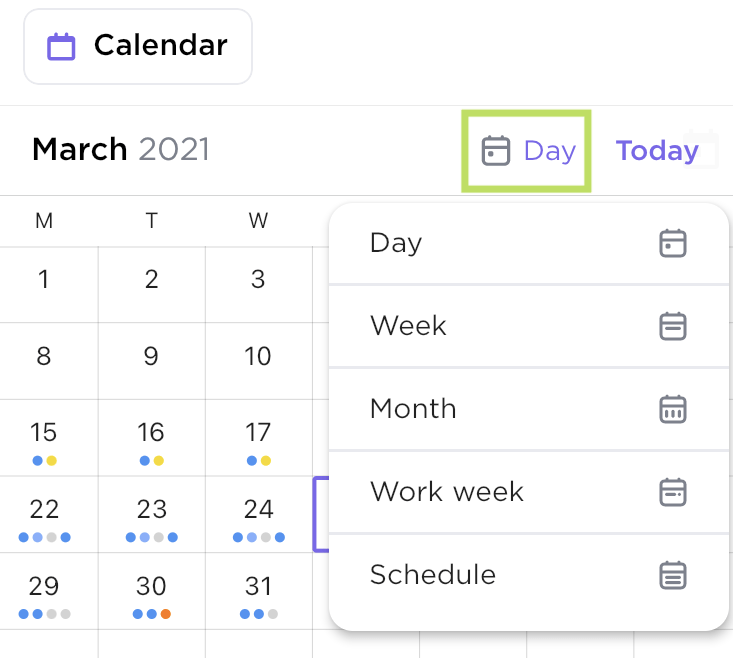
Opzioni di visualizzazione del calendario nell'app mobile di ClickUp
Per un riferimento facile e veloce, tutte le attività visualizzate sul Calendario nell'app mobile sono colorate in base allo stato dell'attività!
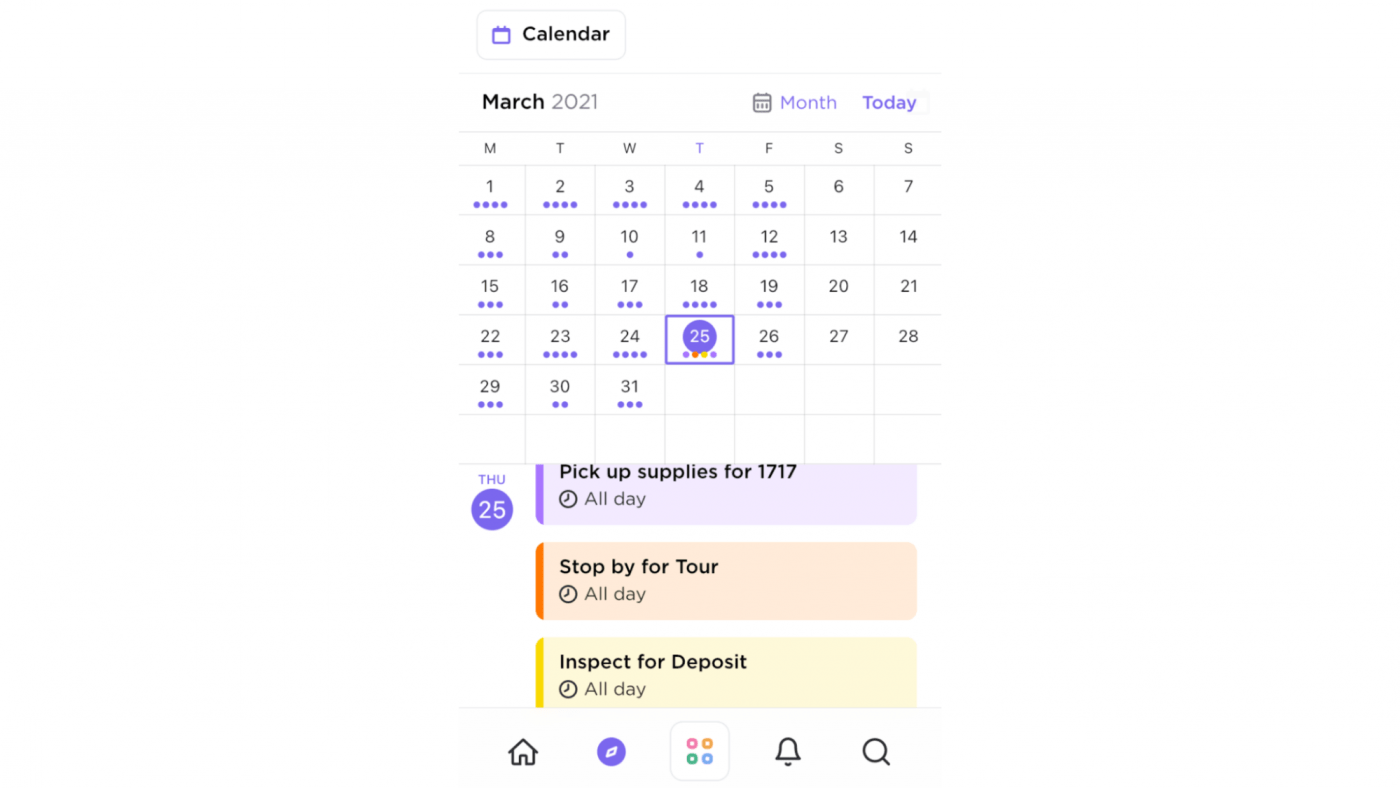
Codifica dei colori delle attività nella visualizzazione del Calendario nell'app mobile di ClickUp
Parlando di calendari, non dimentichiamoci di Promemoria . È possibile impostare promemoria non solo per se stessi, ma anche per gli altri utenti delegato ad altri!
In definitiva, ClickUp può essere il vostro calendario app e molte altre cose allo stesso tempo.
Ecco un assaggio di alcune delle caratteristiche di ClickUp funzionalità/funzione per darvi un'idea:
- Ricevere e inviare email direttamente dal vostro software di project management con l'applicazioneClickApp Email
- Lavorate senza connessione a Internet con la nostra applicazionemodalità offline
- Creare flussi di lavoro personalizzati constati delle attività
- Salvare un'attivitàmodello per documenti, viste, stati, ecc.
- Creare flussi di lavoro personalizzati constati delle attività
- Lavorate senza connessione a Internet con la nostra applicazionemodalità offline
- Creare e collaborare in tempo reale su wiki e basi di conoscenza conDocumenti
- Portate con voi il vostro lavoro con le app mobili ClickUp (iOS e Android)
- Utilizzate i modelli del team per iniziare a utilizzare un flusso di lavoro precostituito e risparmiare tempo
- Assegnare una singola attività a più persone conassegnatari multipli ## Conta i giorni dell'esito positivo con ClickUp
Un calendario di Google Documenti è solo un normale calendario senza funzioni di flusso di lavoro.
Sembra un lavoro richiesto per creare qualcosa che avete già sul vostro cellulare!
Cercate invece un calendario che Da fare più che dare spazio ai dettagli delle attività o mostrare il giorno e la data.
Come ClickUp, un'agenda calendario online e app per il project management.
A differenza di Documenti Google, permette di impostare promemoria, pianificare attività , gestire le risorse , monitoraggio del tempo , progetti di piano e molto altro ancora.
Ora abbiamo solo una domanda:
siete pronti a gestire più progetti e a non perdere mai le date di scadenza?
Allora ottieni ClickUp gratis oggi stesso !
guide di aiuto correlate:_
- Come creare un calendario in Fogli Google
- Come creare un calendario in Excel
- Come creare un diagramma di flusso in Google Documenti
- Come realizzare una mappa mentale in Google Documenti

